电脑qq清理内存怎么清理
电脑QQ清理内存是很重要的,可以帮助我们提升电脑运行速度,释放存储空间,在使用电脑QQ时,会产生大量的缓存文件和临时文件,如果不及时清理,会导致内存占用过高,影响电脑性能。清理电脑QQ内存是必不可少的。接下来我们将介绍一些简单有效的方法来清理电脑QQ内存,让电脑更加流畅地运行。
操作方法:
1.首先我们要打开电脑,在电脑桌面上找到QQ的图标。然后我们点击它,输入密码和账号进行登录,登录QQ之后呢,我们在QQ面板上点击设置。
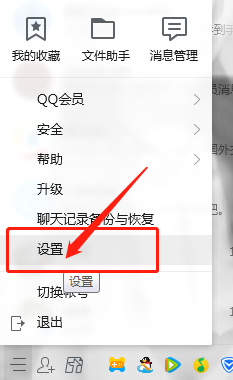
2.我们点击完设置之后我们选择基本设置,然后我们在基本设置里面选择文件管理,我们点击前去清理,就会显示系统统计的情况。
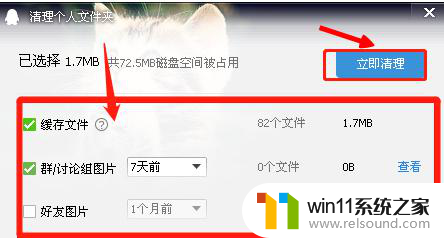
3.这里有缓存文件,群和讨论组的图片和好友图片是在聊天过程中收到的图片。不管你是否主动保存过,QQ都给保存在了个人文件夹中接收到的文件,如果确认不需要也可以打上对勾,清理掉。
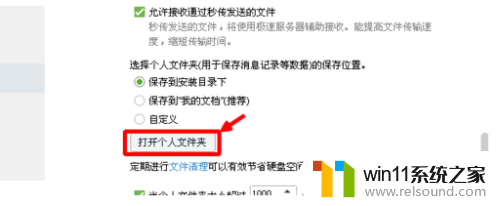
4.我们也可以选择打开文件夹,进入个人文件夹。手动清理,进入个人文件夹后,主要清理的是Image文件夹下的图片,这往往占据几个G的储存空间,提醒我清理选项打钩,设置好提醒的阈值,只要缓存超过您设置的数值,QQ会提示清理缓存。
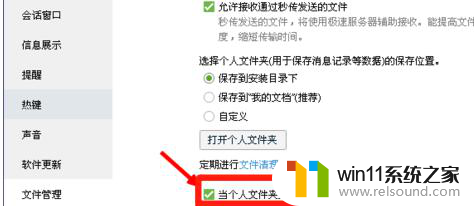
以上就是关于电脑qq清理内存的方法,请按照小编提供的方法来解决相同情况。















